曲线数值微分就是对当前激活的数据曲线进行求导。微分值通过式(9-1)计算相近两点的平均斜率得到。以“Origin 9.1\Samples\Mathematics\Sine Curve.dat”数据为例进行介绍。

(1)导入“Sine Curve.dat”数据绘图,如图9-23a所示。
(2)选择菜单命令【Analysis】→【Mathematics】→【Differentiate】,打开【Mathe-matics:differentiate】对话框,如图9-24所示。
(3)在该对话框中,选择数据、微分级数(Derivative Order),选中绘制微分曲线复选框。
(4)单击“OK”按钮,自动生成微分曲线图,如图9-23b所示。
有时仅想对曲线的感兴趣区间(ROI)进行微分,如仅想对图9-23a中所示的2~4区间进行微分,此时Origin9.1提供的一个有用的微分工具(Differentiate Gadgets)可方便实现该功能。具体方法如下:
(1)在图9-23a所示图形为当前窗口时,选择菜单命令【Gadgets】→【Differentiate】,打开【Data Exporation:addtool_curve...】窗口,在该窗口中选择和设置微分区间和微分级数等。设置好的【Data Exporation:addtool_curve...】窗口如图9-25所示。
(2)单击“OK”按钮,在图9-23a所示图形中标识出微分区间和给出微分曲线,分别如图9-26a、b所示。(https://www.daowen.com)
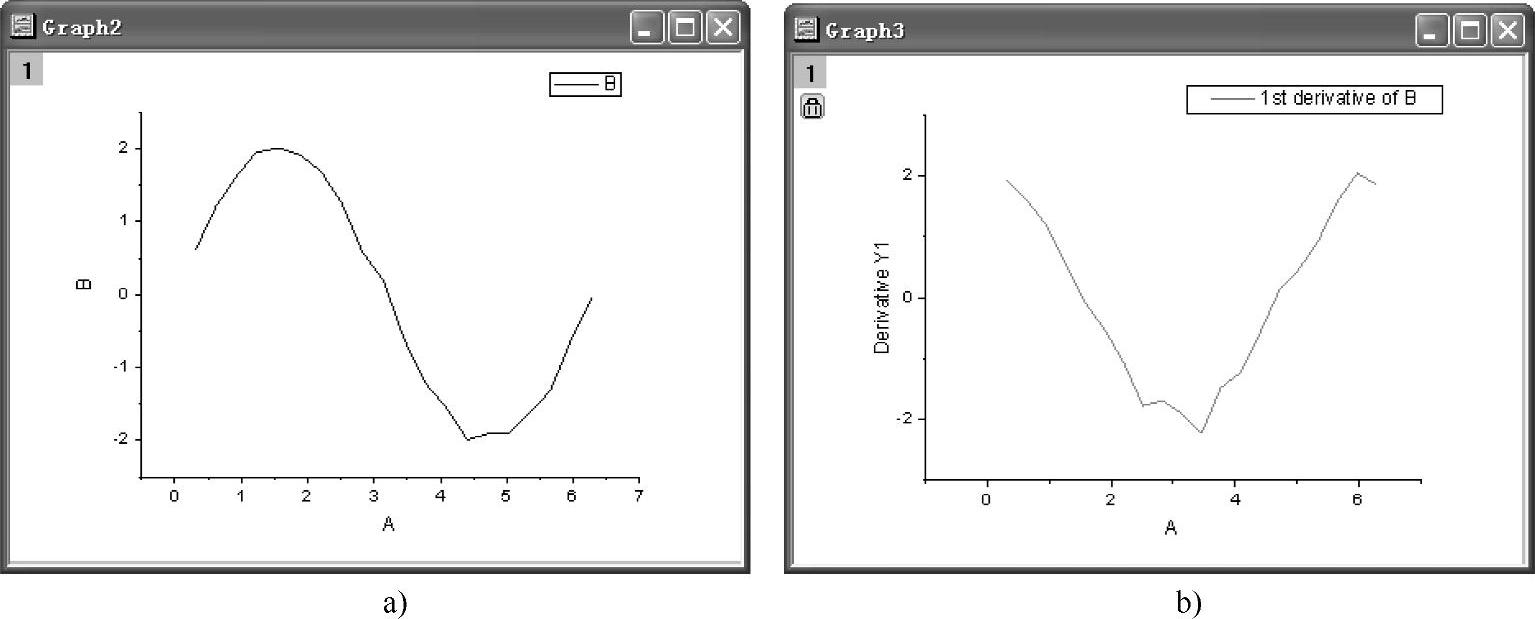
图9-23 原数据图和微分曲线图
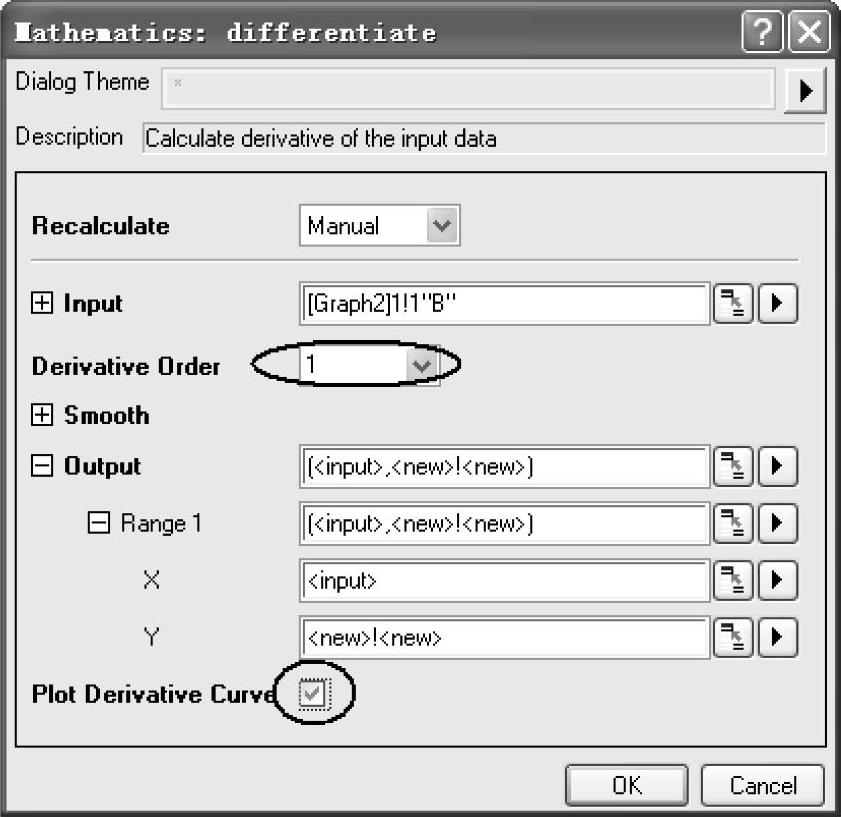
图9-24 【Mathematics:differentiate】对话框
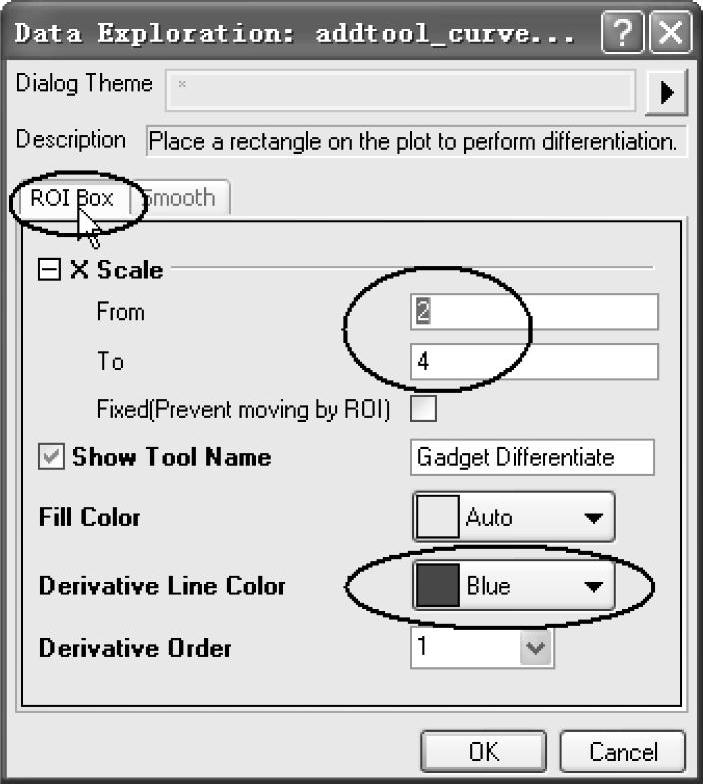
图9-25 【Data Exporation:addtool_curve...】窗口设置
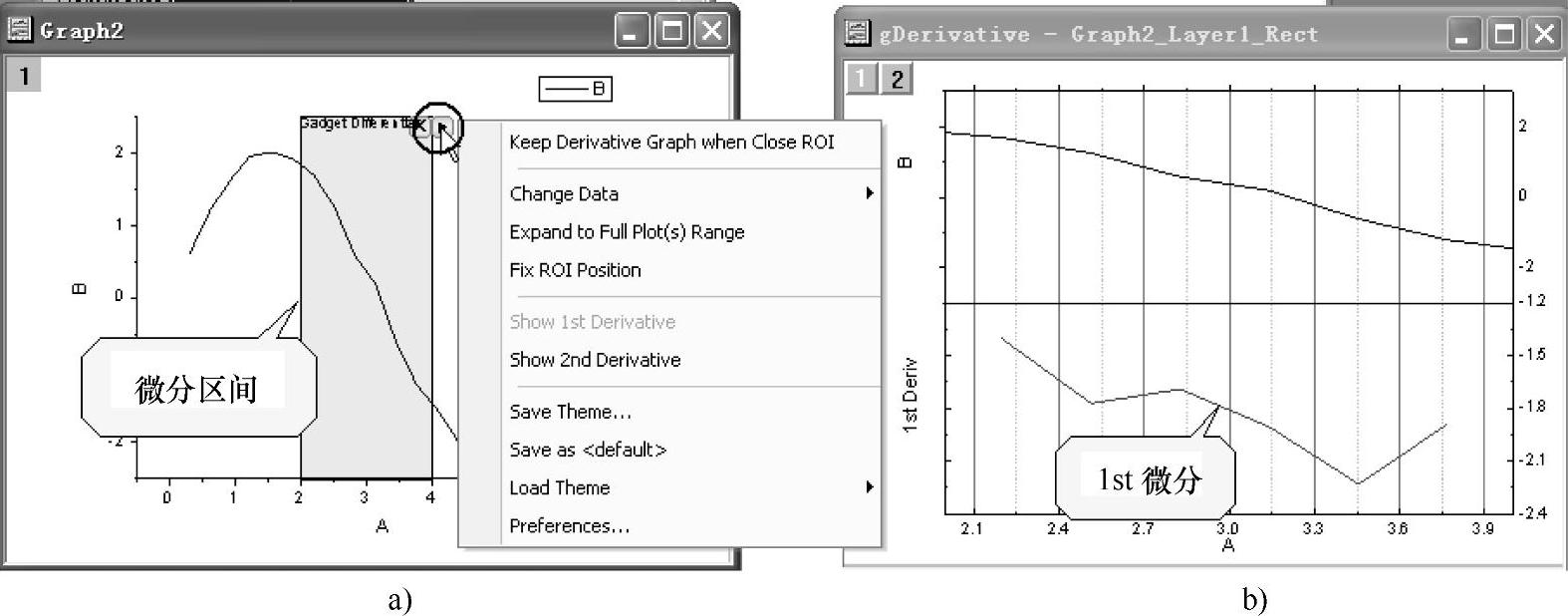
图9-26 标识出微分区间和给出微分曲线
免责声明:以上内容源自网络,版权归原作者所有,如有侵犯您的原创版权请告知,我们将尽快删除相关内容。







